Инструменты пользователя
Это старая версия документа.
Содержание
Товары и услуги
Справочник «Товары и услуги» - содержит список номенклатуры, услуг и ингредиентов, имеющихся на Вашем предприятии.
Как добавить группу товаров?
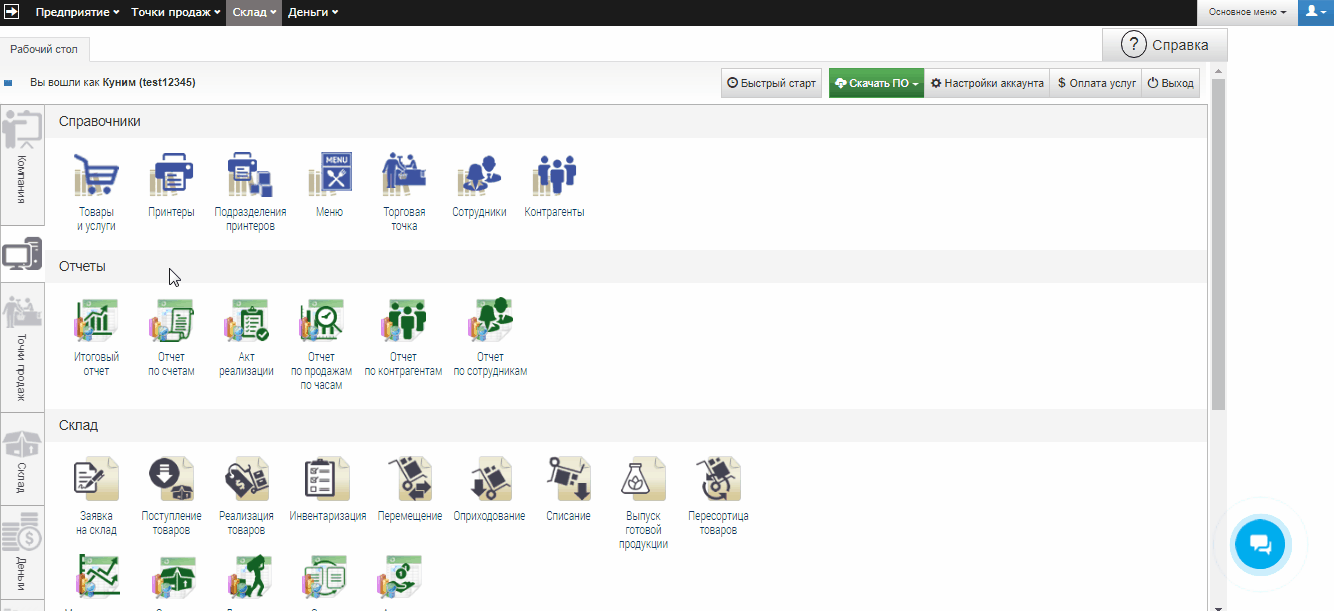
1) На главном рабочем столе, в личном кабинете нужно нажать на ярлык «Товары и услуги», либо в верхнем меню пройти путь: «Предприятие» → «Справочники» → «Товары и услуги»;
2) Добавление «группы», после открытия формы добавления группы рис. 1, необходимо заполнить поля:
1. Группа – (НЕОБЯЗАТЕЛЬНО) определяет в какой из существующих групп будет находится добавляемая группа (по умолчанию подставляется та группа из списка рис. 2(3), в которой находился пользователь перед нажатием на кнопку «Добавить» - «Группу»);
2. Наименование – название добавляемой группы;
3. Использовать в меню – Использовать в меню – Опция показывает «группу» или «товар» на кассе. Данная галочка ставится только на товар, который продается, НЕ СТАВИТСЯ НА СЫРЬЕ И ГРУППЫ В КОТОРЫХ НАХОДИТСЯ СЫРЬЕ. Распространённая ошибка, галочку нужно ставить на ВСЕ группы (по всей иерархии) и товары, если не поставить на галочку на группу, которая содержит в себе другие группы или элементы, то входящие группы и элементы не отобразятся на кассе.

Рисунок 1.
Как добавить товар?
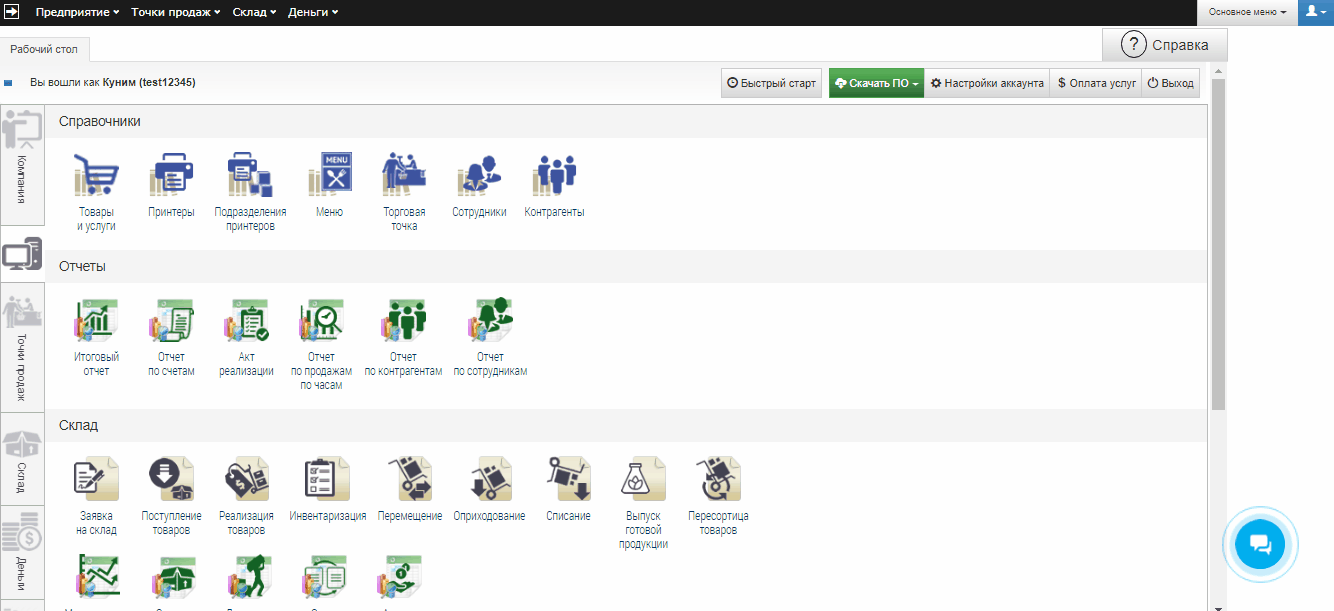 3) Добавление «товара» или «услуги», форма добавление элемента состоит из 6 вкладок:
3) Добавление «товара» или «услуги», форма добавление элемента состоит из 6 вкладок:
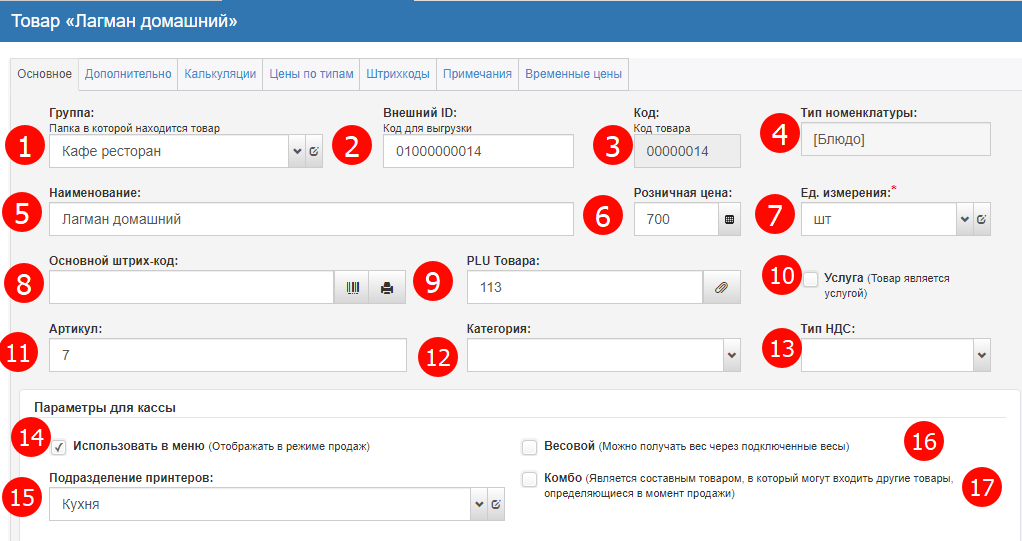 A. Основное рис. 2:
A. Основное рис. 2:
1. Наименование – отображаемое в программе название товара;
2. Цена;
3. Использовать в меню – опция позволяет отображать товар на кассе, если элемент является сырьем, то не нужно ставить данную опцию;
4. Подразделение принтеров – (НЕОБЯЗАТЕЛЬНО) указывает на то, что данный товар нужно печатать на определенный принтер. (Используется в ресторанах, для печати под заказника (что готовить) повару, бармену и т.д.);
5. Основной штрих-код – (НЕОБЯЗАТЕЛЬНО) присваивает штрих-код товару, штрих код можно сформировать автоматически;
6. Артикул – (НЕОБЯЗАТЕЛЬНО) используется для поиска в ФРОНТ ОФИСЕ;
7. PLU товара – (НЕОБЯЗАТЕЛЬНО) задает PLU код товару для загрузки в весы с печатью этикеток, данный код используется весами для поиска товара на самих весах.
Рисунок 2.
B. Дополнительно рис. 3:
1. Потери холодные % - (НЕОБЯЗАТЕЛЬНО), (ТОЛЬКО СЫРЬЕ), задет процент потерь при холодной обработке товара (чистят лук, морковку, картошку), автоматически подставляет заданное значение при составлении калькуляции, в которой используется данный товар;
2. Потери горячие % - (НЕОБЯЗАТЕЛЬНО), (ТОЛЬКО СЫРЬЕ), задет процент потерь при горячей обработке товара (варят\жарят лук, морковку, картошку), автоматически подставляет заданное значение при составлении калькуляции, в которой используется данный товар;
3. Весовой – (НЕОБЯЗАТЕЛЬНО) указывает на то, что товару в ФРОНТ ОФИСЕ можно давать дробное количество при выборе. Можно получать вес через подключенный к СТАНЦИИ электронные весы;
4. Комбо – (НЕОБЯЗАТЕЛЬНО) товар является составным, т.е. состоит из нескольких товаров, например, «бизнес-ланч» или комбо в фастфуде;
5. Услуги - (НЕОБЯЗАТЕЛЬНО) указывает на то, что товар является услугой. ЕСЛИ СТОИТ ДАННАЯ ОПЦИЯ, ТО ТОВАР НЕ ДЕЛАЕТ ДВИЖЕНИЕ ПО СКЛАДУ!

Рисунок 7.
C. Калькуляции – (НЕОБЯЗАТЕЛЬНО) позволяет создать калькуляцию для товара. При продаже товара, программа списывает все указанные ингредиенты (сырье) указанные в данной калькуляции;
D. Цены по типам - (НЕОБЯЗАТЕЛЬНО) позволяет задать другие цены для товара. Например, оптовая, партнерская и т.д.
E. Штрих коды - (НЕОБЯЗАТЕЛЬНО) позволяет задать дополнительные штрих-коды для товара;
F. Примечание - (НЕОБЯЗАТЕЛЬНО) позволяет задать примечание (Без сахара, без соли), данные примечание может выбрать официант при выборе товара. (Используется в ресторане).
Также, рекомендуем Вам посмотреть видео-инструкции по справочнику «Товары и услуги».
Товары и услуги. Видео.